
DSDVはデュアルSIMの種類の1つです。デュアルSIMの中でも特に通信速度に優れており、2つのSIMともに4Gや5Gで通信できます。本記事ではそんなDSDVの特徴やメリット、ほかのデュアルSIMとの違いなど詳しく解説していきます。
DSDVについて
デュアルSIMは大まかに分けて4種類あり、それぞれ通信・通話の方法が異なります。DSDVはその4種類あるデュアルSIMの1つです。
デュアルSIMの一種
DSDVは同時待ち受けができ、両方のSIMで4Gまたは5Gの通信ができるという特徴があります。
現在日本で発売されていて、デュアルSIMに対応しているスマホのほとんどはDSDVです。ただし、2018年以前に発売されたスマホはデュアルSIMに対応していても、DSDVではない場合があるため中古のスマホを購入する際は注意が必要です。
デュアルSIMの種類
デュアルSIMは主に以下の4種類です。
「DSSS→DSDS→DSDV」という順で進化しており、現在日本で発売されているデュアルSIMスマホのほとんどがDSDVとなっています。
DSDAは通話時にデータ通信が可能でDSDVよりもさらに利便性が高いものの、2023年9月現在、日本で対応が公式発表されているスマホはほとんどありません。
一方、DSSS・DSDS対応スマホは中古で購入できますが、片方のSIMは3G通信です。すでにauは3G通信の提供を終了しており、ドコモ・ソフトバンクも今後3G通信の提供を終了することをアナウンスしています。そのためデュアルSIMスマホを選ぶ際は、双方のSIMで4G/5G通信ができるDSDV対応の機種を選びましょう。

DSDVのメリット
DSDVのメリットは以下のとおりです。
- 通信費用の節約につながる
- つながりやすい回線を利用できる
- 通信回線障害によるリスクが減る
- 2台持ちの必要がなくなる
通信費用の節約につながる
DSDVのスマホで2つのSIMを契約すると、通信費用を節約できる可能性があります。
例えば、片方のSIMではデータ通信が安いSIM、もう片方のSIMで通話が安いSIMを契約すると、通話料とデータ通信料どちらも安く抑えられます。
ほかにも、サブのSIMで「24時間データ使い放題」のオプションがあるSIMを契約すれば、突発的に大容量のデータをダウンロードする際に、サブSIMに切り替えることでメインSIMのデータを節約できます。
つながりやすい回線を利用できる
DSDVのスマホで異なるキャリアの回線を契約すると、場所に応じて繋がりやすい回線を利用できます。
「ドコモは繋がりやすいけどauは繋がらない」という場所もあれば、逆に「auは繋がるけどドコモは繋がらない」という場所もあります。
異なるキャリアで契約していれば、場所に応じて電波の強いキャリアを選択して、より快適な通信が可能です。特にDSDVはどちらのSIMでも4G/5G通信ができるため、常に高速の通信を期待できるでしょう。
通信回線障害によるリスクが減る
1つのキャリアのみの契約では、通信障害が発生するとほかに通信手段がなくなってしまいます。そのため、通信障害のタイミングによっては仕事やプライベートなどで大きな支障をきたします。
DSDVなどのデュアルSIMで異なるキャリアの回線を契約すると、片方のSIMで通信障害が発生しても、もう片方のSIMなら回線が違うため、通常通り通信ができます。
2022年7月2日にはKDDIで全国的に大規模な通信障害が発生し、最近では2023年の9月8日に台風の影響で一部地域にてドコモの通信障害が発生しました。
このような通信障害時の影響を減らすためにも、DSDVなどのデュアルSIMを活用できます。
2台持ちの必要がなくなる
仕事用とプライベート用などで、2つの電話番号を使い分けている方は、2台のスマホを所持している人も多いでしょう。
ですが2つの電話番号を使い分けるだけなら、DSDV対応スマホが1台あれば十分です。DSDVは同時待ち受けに対応しているので、どちらのSIMにかかってきても常に着信可能です。
スマホを2台携帯するのが大変に感じている方はDSDVのデュアルSIMスマホへの変更を検討してみましょう。
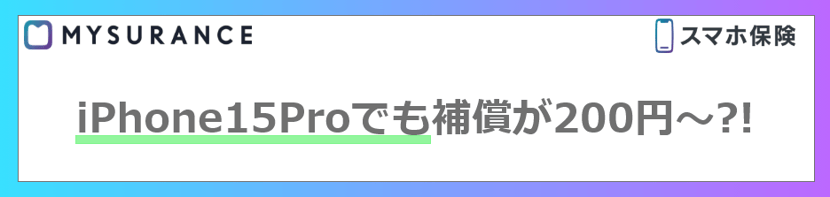
DSDVを使える端末
現在発売されているデュアルSIM対応のスマホはほとんどがDSDVです。ただし、場合によってはDSDVに対応していない可能性も考えられます。購入の際はDSDVに対応しているかどうか、必ず確認しましょう。
iPhone
DSDV対応のiPhoneは以下のとおりです。
- iPhone XS
- iPhone XR
- iPhone 11シリーズ
- iPhone 12シリーズ
- iPhone 13シリーズ
- iPhone 14シリーズ
- iPhone 15シリーズ
- iPhone SE(第2世代)
- iPhone SE(第3世代)
iPhone XS以降に発売されたiPhoneはすべてDSDV対応です。iPhoneX以前はDSDVどころかデュアルSIMにすら対応していません。また以下の表にあるように、DSDVに対応していてもデルによってSIMの組み合わせが異なるため注意が必要です。
|
モデル
|
SIMの組み合わせ
|
|
iPhone XS
iPhone XR
iPhone 11シリーズ
iPhone 12シリーズ
iPhone SE(第2世代)
|
物理SIM+eSIMのみ
|
|
iPhone 13シリーズ
iPhone 14シリーズ
iPhone 15シリーズ
iPhone SE(第3世代)
|
物理SIM+eSIM
eSIM+eSIM
|
eSIM+eSIMで利用したい場合は13以降のiPhoneを選びましょう。
Android
DSDV対応の主なAndroidスマホは以下のとおりです。
- Google Pixel 7
- Google Pixel 7 Pro
- Google Pixel 7a
- AQUOS sense7
- Xperia 5 IV
- Xperia 1 V
- Xperia 10 V
- moto g53j 5G
- moto g52j 5G II
- motorola edge 40
近年発売されたデュアルSIM対応AndroidスマホはほぼすべてDSDVです。
ただし近年発売されたスマホでも、そもそもデュアルSIMに対応していない機種も少なくありません。例えば、Galaxy S22は2022年発売の機種で、デュアルSIMには非対応です。
そのため、購入の際はデュアルSIMに対応しているか確認することが大事です。
DSDV利用のステップ
DSDV利用の流れは以下のとおりです。
- 対応端末を用意する
- SIMを契約する
- SIMを端末にセットする
- SIMの設定をする
- 正常に動作するか確認する
対応端末を用意する
まずは対応端末を用意しましょう。中古のスマホだと、デュアルSIMに対応していてもDSDVは対応していない可能性があるので注意してください。
SIMを契約する
続いて、使用用途に合ったSIMを契約しましょう。
現在契約しているSIMをメインとするなら、サブSIMとして使いやすい通信事業者を見つけて契約します。DSDVの利用方法は多岐にわたるため、通信事業者の選び方も人によって異なります。
例えば、通信回線障害のリスクを減らしたいなら、メインSIMとは別の回線となる通信事業者を契約しましょう。
通信費用の節約をしたい場合は「通話用+データ通信用」や「一時的な大容量通信用+普段使い用」など、自分の利用用途に合ったSIMの組み合わせにしましょう。
なお、端末によって挿入できるSIMの種類は違うため注意が必要です。特に近年のスマホは「物理SIM+物理SIM」では利用できない端末もいくつかあり、その場合は「物理SIM+eSIM」もしくは「eSIM+eSIM」で利用しなければいけません。
端末に合った種類のSIMを手に入れるようにしましょう。
SIMを端末にセットする
2つのSIMを契約したら、SIMを端末にセットします。契約したSIMの種類によってセット方法は異なります。
新たにeSIMを契約した場合は、現在使用しているスマホでeSIMの設定を行いましょう。eSIM契約時に案内された手順に従って進めれば問題ありませんが、設定時にはネット接続環境が必要になる点に注意しましょう。
新たに物理SIMを契約した場合は、物理SIMをスマホ内にセットしましょう。スマホ側面にSIM挿入口があるので、SIMピンなどを使ってSIMスロットを開き物理SIMを挿入します。
SIMの設定をする
物理SIMは挿入後に自動的に設定が行われる場合もありますが、自動設定されない場合は手動で行います。
物理SIM挿入後に行う主な設定は、AndroidスマホはAPN設定、iPhoneはプロファイルインストールです。それぞれの大まかな手順は以下のとおりです。
AndroidスマホのAPN設定方法(端末によって操作が異なる場合があるため、以下は一例です)
- スマホの設定から「モバイルネットワーク」を選択する
- 「アクセスポイント名」を選択する
- 通信事業者が指定している回線種別を選択する
iPhoneのプロファイルインストール方法
- Safariブラウザを開く
- 通信事業者のプロファイルダウンロードページを開く
- プロファイルをダウンロードする
- iPhoneの設定から「プロファイルがダウンロードされました」をタップする
- 右上隅の「インストール」をタップする
物理SIMが届く際に、SIMの設定方法に関する説明書なども送られてくるので、そちらを参考に設定を進めましょう。
eSIMに関しても契約時の案内に従って進めていけば、開通から設定まで行えます。
正常に動作するか確認する
SIMの設定が完了したら、双方のSIMで正常に動作するか確認しましょう。
通話用SIMの場合、電話番号「111」へ発信すると接続試験ができます。「接続試験は終了(正常)です」と応答があれば問題なく接続ができているので、設定は完了です。
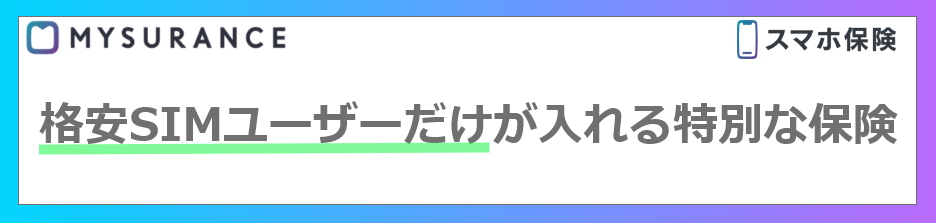
DSDVを利用する際の注意
DSDVは非常に便利ですが、いくつか注意点もあります。以下の注意点も理解したうえで利用しましょう。
- アプリのアカウント
- デフォルトの電話番号
- バッテリー消費
- 周波数帯の組み合わせ
- eSIMの再発行手続き
アプリのアカウント
DSDVでデュアルSIMを利用する場合、1台のスマホに電話番号が2つある状態になります。ですが、電話番号に紐づいたアプリのアカウントが2つ利用できるとは限りません。
代表的な例がLINEです。LINEは1つの電話番号につき1つのアカウントを作成できますが、デュアルSIMではアカウントの切り替えができないため、たとえ2つの電話番号があっても1台のスマホでは1つのアカウントしか利用できません。
特に2台持ちの方がデュアルSIMで1台にする場合は、アプリのアカウント切り替えができずに不便になる可能性が高いので、利用しているアプリのアカウント切り替えの可否は事前に確認しておきましょう。
デフォルトの電話番号
デフォルト(メイン)の電話番号がどちらになっているかは、事前に確認しておきましょう。通話料が安い電話専用のSIMがあるなら、そちらをデフォルトにしてください。
仕事用とプライベート用で分けて、どちらの電話番号も頻繁に使う場合は、発信するたびに使用する電話番号を確認する設定にしておきましょう。
バッテリー消費
DSDVにするとわずかにバッテリー消費が早くなります。
スマホは画面の点灯やアプリの起動だけでなく、電波を受信したり検索したりすることでもバッテリーを消耗します。そのため、常に2つの電波を受信・検索するDSDVはバッテリーが消耗しやすくなります。バッテリー持ちを重視している方は注意しましょう。
とはいえ、DSDVにしたからといってバッテリー消費に明確に差が出るほどの違いはないため、過度に心配する必要はありません。
周波数帯の組み合わせ
端末によって対応している周波数帯(バンド)は異なります。
周波数帯とはスマホの通信をするために必要な電波のようなものです。各キャリアで通信をするために使っている主要な周波数帯は異なっており、主要な周波数帯に対応したスマホでないとそのキャリアの通信がしづらくなります。
つまり、DSDVで異なったキャリアの回線を利用する場合は、双方のキャリアの周波数帯に対応したスマホを購入する必要があります。
端的に言うなら、DSDVのスマホを購入する際はスペック表の「LTE対応バンド」を確認して、1・3・8・18・19・26が全て記載されているスマホを選びましょう。5G通信をする場合は「5G対応バンド」を確認して77と78が記載されているスマホを選んでください。
ドコモ・au・ソフトバンク・楽天モバイルの主要な周波数帯が4Gは1・3・8・18・19・26で、5Gは77・78となっているためです。
つまり「LTE対応バンド」が1・3・8・18・19・26、「5G対応バンド」が77・78となっているスマホならどのキャリアでも問題なく通信できます。
eSIMの再発行手続き
eSIMは機種変更をするたびに再発行手続き、もしくは機種変更手続きが必要となります。また、再発行手続きをすると手数料がかかる通信事業者もあります。
そのため、通信事業者によっては機種変更のたびに手数料を負担することになります。頻繁に機種変更をする方は、eSIMの再発行手続き手数料が無料の通信事業者を選びましょう。
なお、eSIMの再発行手続き手数料が無料の主な通信事業者は以下のとおりです。
- ドコモ
- au
- ソフトバンク
- 楽天モバイル
- ahamo
- povo
- LINEMO
- UQ mobile
- Y!mobile
店頭やコールセンターなどで再発行手続きすると手数料がかかる場合もあるので、再発行の手続きはWEBから行いましょう。
まとめ
DSDVはデュアルSIMの種類の1つです。2つのSIMともに4Gや5Gで利用できるという特徴があり、現在日本で発売されている多くのデュアルSIM対応端末がDSDVに該当します。
DSDVなら、1つのスマホで2つの契約を保有できるので、スマホ料金の節約や、通信障害の備えができます。
非常に便利ですが、DSDVで2つの電話番号があっても、2つのLINEアカウントの切り替えができなかったり、バッテリーが消費しやすくなったりと、デメリットもあるため注意しましょう。

